
ด้วยการใช้งานคอมพิวเตอร์ในช่วงต้นหรือต่อมามันสะสมจำนวนมากที่ไม่ได้ใช้งานและมัลแวร์ซึ่งสามารถชะลอความเร็วของพีซี ในกรณีส่วนใหญ่ทางออกเดียวคือติดตั้งระบบใหม่ทั้งหมด อย่างไรก็ตามหากคุณไม่ต้องการสูญเสียไฟล์สำคัญคุณสามารถเลือกลบโปรแกรมได้

แต่ละโปรแกรมสามารถเข้าถึงทรัพยากรทั้งหมดคอมพิวเตอร์. บางคนโดยเฉพาะอย่างยิ่งความต้องการอาจโหลดมากเกินไปซึ่งส่งผลต่อการทำงานของพีซี สิ่งนี้จะเห็นได้ชัดเจนโดยเฉพาะในคอมพิวเตอร์รุ่นเก่า
นอกจากนี้โปรแกรมที่ติดตั้งรุ่นใหม่กว่าส่วนใหญ่มักมีระบบในตัวสำหรับการค้นหาการอัปเดตอัตโนมัติซึ่งมักจะทำให้การเชื่อมต่ออินเทอร์เน็ตช้าลง เป็นสิ่งที่ไม่พึงปรารถนาอย่างยิ่งสำหรับส่วนที่เหลือของแอปพลิเคชันจะยังคงเป็นภาระต่อระบบหรือ "ขยะ" ในรีจิสทรีด้วยพารามิเตอร์ที่ไม่จำเป็น
การถอนการติดตั้งโปรแกรมโดยสมบูรณ์จะไม่เพียงเพิ่มพื้นที่ว่างในดิสก์เท่านั้น แต่ยังช่วยเพิ่มประสิทธิภาพของคอมพิวเตอร์โดยรวมอีกด้วย
หากคุณเพียงแค่ลบทางลัดออกจากเดสก์ท็อปโปรแกรมจะไม่หยุดทำงานหรือเริ่มทำงานหากไม่ใช่เวอร์ชันพกพาหรือยูทิลิตี้ขนาดเล็ก ดังนั้นวิธีถอนการติดตั้งโปรแกรมที่มีประสิทธิภาพมากที่สุดวิธีหนึ่งคือการใช้โปรแกรมถอนการติดตั้งในตัว นี่คือไฟล์ที่มักจะพบในโฟลเดอร์ดั้งเดิมของโปรแกรม สามารถมีชื่อดังต่อไปนี้: Uninstall, Unis, DEL, UnSetup เป็นต้น คุณต้องการอะไรในการถอนการติดตั้งโปรแกรม? ก็เพียงพอที่จะเรียกใช้ไฟล์และปฏิบัติตามคำแนะนำ
ด้วยวิธีการถอนการติดตั้งนี้โปรแกรมอาจไม่ถูกลบออกอย่างสมบูรณ์และรายการในรีจิสทรีโฟลเดอร์ที่ซ่อนอยู่และการตั้งค่าระบบอื่น ๆ อาจยังคงมีอยู่ซึ่งป้องกันการติดตั้งใหม่ ในกรณีนี้คุณสามารถใช้โปรแกรมฟรีเพื่อลบโปรแกรมออกจากคอมพิวเตอร์ของคุณหรือใช้ยูทิลิตี้ Windows ในตัว

Windows มีเครื่องมือในตัวสำหรับซอฟต์แวร์การจัดการ คุณสามารถเปิดได้โดยไปที่แผงควบคุมและเลือก "โปรแกรมและคุณลักษณะ" หรือ "เพิ่มหรือเอาโปรแกรมออก" ชื่ออาจแตกต่างกันขึ้นอยู่กับการกำหนดค่าระบบของคุณ
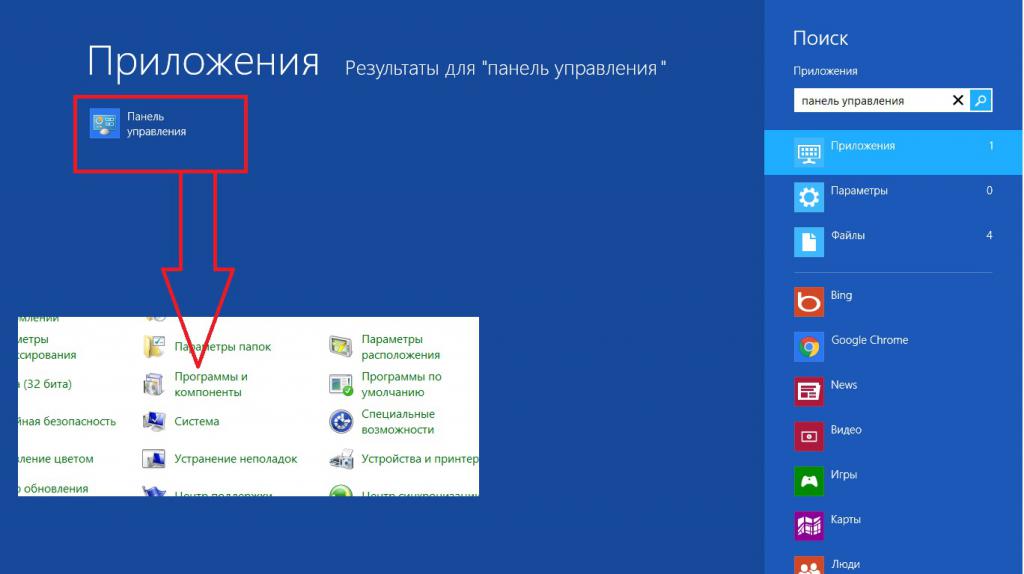
หากต้องการถอนการติดตั้งคุณสามารถเลือกโปรแกรมใดก็ได้จากปรากฏขึ้นให้ดับเบิลคลิกที่มันและทำตามคำแนะนำของวิซาร์ด เป็นที่น่ากล่าวว่า Windows ใช้โปรแกรมถอนการติดตั้งในตัวและพารามิเตอร์ดังนั้นกระบวนการจะไม่แตกต่างจากการเริ่มถอนการติดตั้งด้วยตนเองจากโฟลเดอร์รากของโปรแกรม วิธีนี้ใช้ได้กับการถอนการติดตั้งโปรแกรมบน Windows 10/8/7 แตกต่างจากการเริ่มต้นการถอนการติดตั้งด้วยตนเองเพียงอย่างเดียวคือสามารถถอนการติดตั้งโปรแกรมบางโปรแกรมที่ไม่มีโปรแกรมถอนการติดตั้งได้เช่นเดียวกับในหน้าต่างที่แสดงรายการซอฟต์แวร์ทั้งหมดและข้อมูลพื้นฐานทั้งหมดจะแสดงทันที

ในกรณีส่วนใหญ่ใช้ไฟล์โปรแกรม Windows สำหรับการลบไฟล์ไม่เพียงพอซอฟต์แวร์ของ บริษัท อื่นจึงเข้ามาช่วยเหลือ มีระบบสาธารณูปโภคค่อนข้างน้อยที่สามารถรับมือกับงานดังกล่าวได้ นี่คือบางส่วนของพวกเขา:
ลองมาดูบางส่วนและทำความคุ้นเคยกับวิธีการทำงาน
ยูทิลิตี้ที่มีประโยชน์มากที่สุดอย่างหนึ่งคือCCleaner การจัดการโปรแกรมถอนการติดตั้งของ บริษัท อื่นอยู่ไกลจากความสามารถทั้งหมด CCleaner จะล้างรีจิสทรีจากพารามิเตอร์ที่ไม่จำเป็นที่เหลือจากโปรแกรมระยะไกลในไม่กี่วินาที คุณยังสามารถสำรองข้อมูลในกรณีที่เกิดข้อผิดพลาดได้ แน่นอนว่าสิ่งต่างๆมักจะใช้งานได้ดี แต่บางครั้งก็เกิดข้อขัดข้อง
ในการลบโปรแกรม "Cleaner" คุณต้องทำตามขั้นตอนต่อไปนี้:

ยูทิลิตี้นี้เข้าใจง่ายและสามารถใช้ได้กับคอมพิวเตอร์ส่วนใหญ่ที่ใช้ระบบปฏิบัติการที่แตกต่างกัน มีอินเทอร์เฟซที่ดีเรียบง่ายและทำงานได้อย่างสมบูรณ์
ในการลบซอฟต์แวร์ที่ไม่ต้องการออกด้วยยูทิลิตี้นี้คุณต้องทำสิ่งต่อไปนี้:
เป็นที่น่าสังเกตว่าแพ็คเกจ IObit มาพร้อมกับไม่เพียง แต่เป็นโปรแกรมสำหรับถอนการติดตั้งโปรแกรมเท่านั้น แต่ยังมียูทิลิตี้อื่น ๆ สำหรับดูแลคอมพิวเตอร์ของคุณเช่นตัวจัดการไดรเวอร์และตัวช่วยสร้างการจัดเรียงข้อมูลซึ่งอาจมีประโยชน์เช่นกัน

โปรแกรมแชร์แวร์อื่นสำหรับการถอนการติดตั้งโปรแกรมจากคอมพิวเตอร์ของคุณ - Uninstall Tool นี่คือยูทิลิตี้ขนาดเล็กที่ออกแบบมาเพื่อทำงานกับ Windows OS การถอนการติดตั้งในเครื่องมือถอนการติดตั้งสามารถทำได้สองวิธีคือการถอนการติดตั้งแบบปกติและการบังคับถอนการติดตั้ง
เลือกก่อนหน้านี้หากคุณต้องการกำจัดโปรแกรมที่เสถียร การบังคับถอนการติดตั้งจะมีประโยชน์เมื่อติดตั้งใหม่หรือลบโปรแกรมออกจากคอมพิวเตอร์ของคุณทั้งหมด
ยูทิลิตี้ค่อนข้างใช้งานง่าย
คำแนะนำ:
ขั้นตอนที่ 1. เลือกโปรแกรมในหน้าต่างหลักจากรายการที่นำเสนอ
ขั้นตอนที่ 2. ในคอลัมน์ทางซ้ายคลิกที่การกระทำที่ต้องการ
ขั้นตอนที่ # 3. ยืนยันการดำเนินการ
ขั้นตอนที่ # 4. รอให้การดาวน์โหลดเสร็จสิ้น
สิ่งที่น่าพอใจสามารถสังเกตได้ว่ายูทิลิตี้จะจัดเรียงโปรแกรมที่ติดตั้งตามความสำคัญ:
ด้วยการจัดเรียงนี้คุณไม่ต้องกลัวถอนการติดตั้งโปรแกรมระบบโดยไม่ได้ตั้งใจ แอปพลิเคชันยังสามารถปรับแต่งอินเทอร์เฟซตามที่คุณต้องการหรือใช้สไตล์ธีมของ Windows นอกจากนี้ยังสามารถตรวจสอบการติดตั้งโปรแกรมที่เลือกในกรณีที่ตัวติดตั้งตัดสินใจที่จะเข้าสู่โปรแกรมไฟล์อื่น ๆ หรือปรากฎว่าไม่ใช่ตัวติดตั้งเลย


























